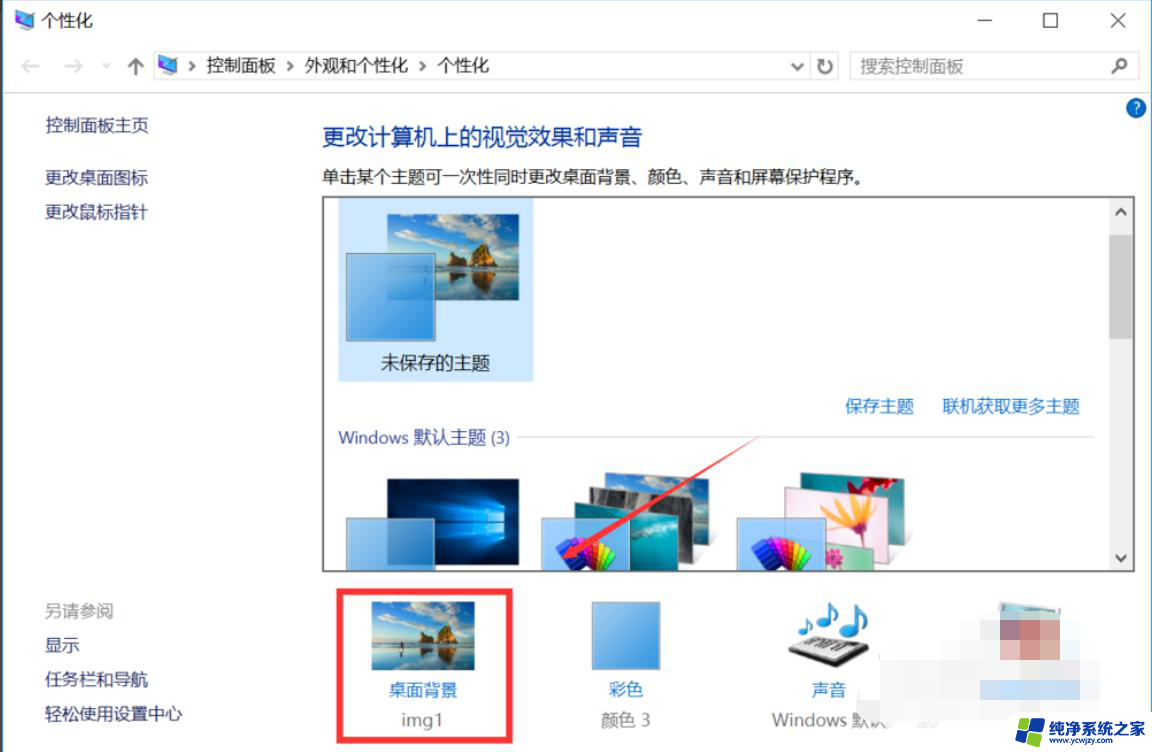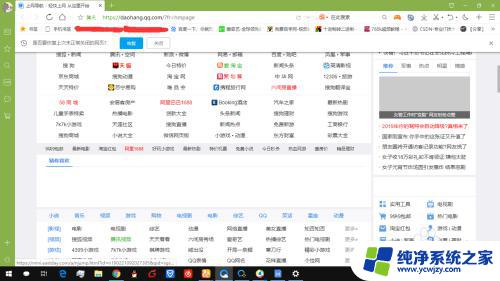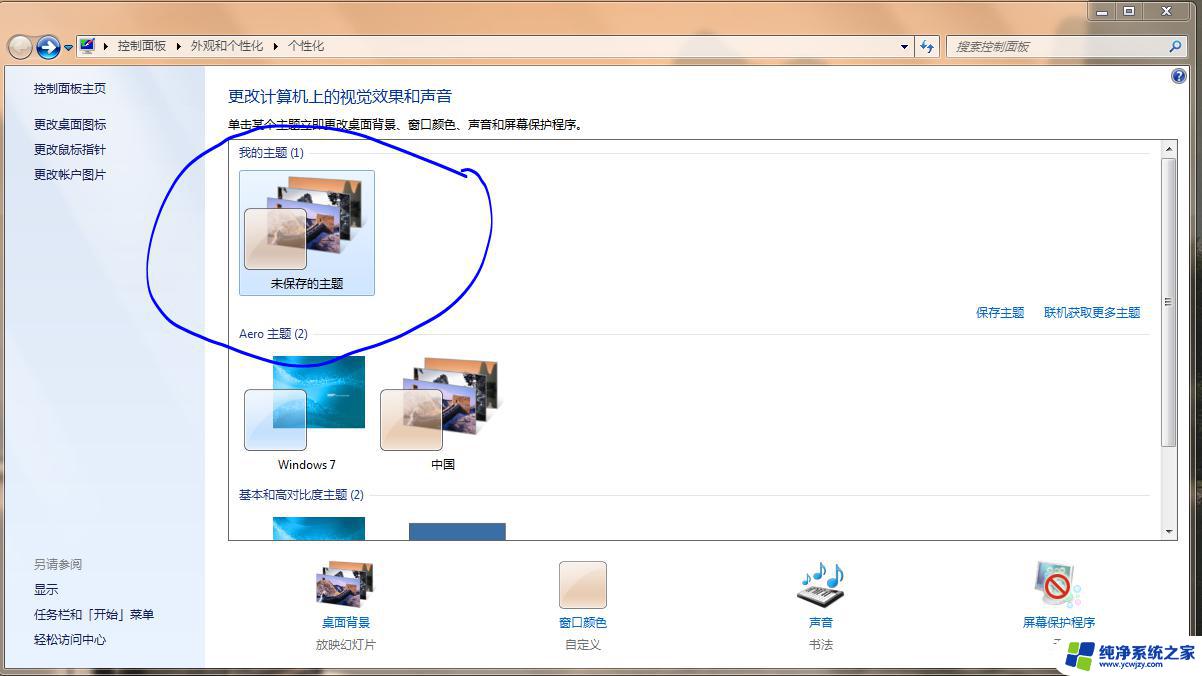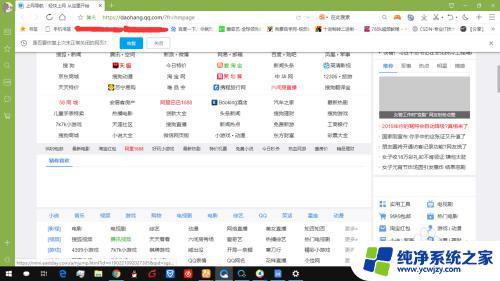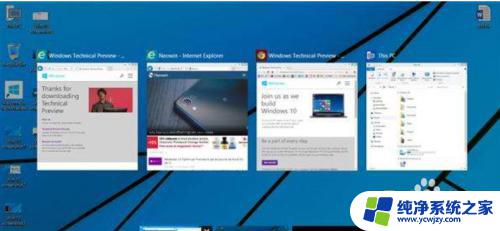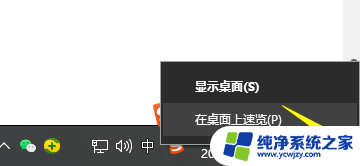windows10切换到桌面 如何快速切换到桌面的方法 Windows 10
更新时间:2023-12-04 11:47:37作者:xiaoliu
Windows 10作为最新的操作系统,提供了许多方便实用的功能,其中切换到桌面是使用频率较高的操作之一。在Windows 10中,快速切换到桌面的方法有多种,可以根据个人喜好和习惯选择最适合的方式。无论是使用键盘快捷键,还是通过鼠标手势,都可以帮助我们快速地切换到桌面,提高工作效率。本文将介绍几种常用的快速切换到桌面的方法,帮助读者更加便捷地操作Windows 10系统。
方法如下:
1.鼠标移到任务栏任一区域右键单击
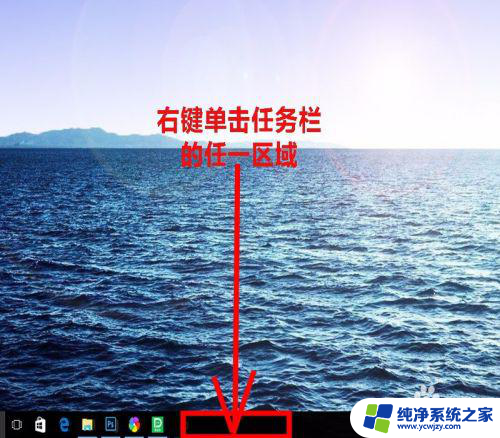
2.在弹出的菜单中单击“显示桌面”
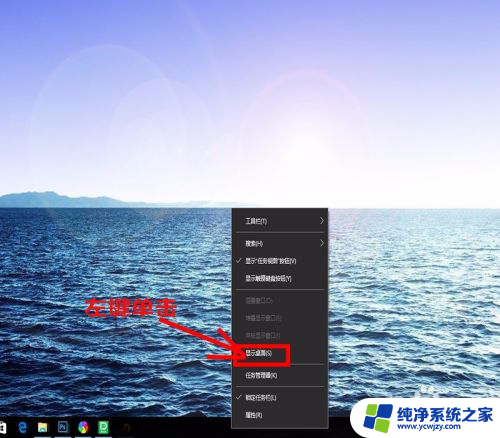
3.鼠标移到开始菜单,右键单击。在弹出的菜单中左右键单击:显示桌面,皆可
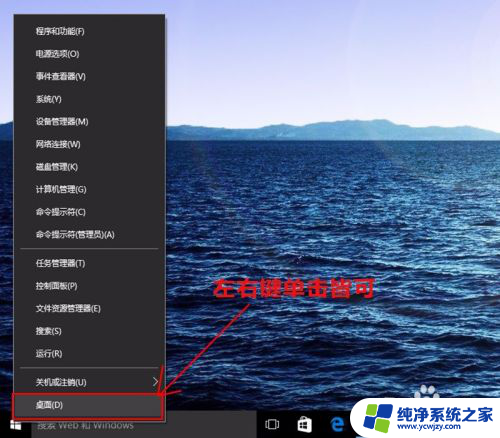
4.鼠标移到任务栏最右边,单击如图所示位置

5.同时按住键盘上的“windows”键和“M“键,就能直接切换到桌面

6.同时按住键盘上的”windows“键和”D"键

以上就是如何在Windows 10中切换到桌面的全部内容,如果你也遇到了这种情况,请参照我的方法进行处理,希望这些方法能对你有所帮助。